iPhone、iPad和iPod的操作系统不允许用户访问文件系统。许多人认为, iOS无法提供移动设备的深入视图是其最大的缺点。 Apple 已售出超过 10 亿部 iPhone,并开发了 iTunes 作为内部文件管理解决方案,但它也有局限性。虽然您可以使用 iTunes 管理联系人、音乐和视频,但管理单个应用程序并不是它的强项。本指南将介绍可在 PC/ Mac上使用的前 6 个iPhone 文件浏览器,帮助您在 iPhone 上方便地浏览文件。


Coolmuster iOS Assistant软件可让您在iOS设备和 PC或Mac之间轻松管理和传输所有类型的媒体。事实证明,它比 iTunes 好得多,因为它具有备份管理等功能。它是最好的 iPhone 浏览器,因为它具有出色和先进的 UI 以及各种卓越的功能,例如直接将网络视频下载到您的设备。
将文件从 PC 或Mac传输到iOS设备不再困难。该软件简化了流程,让您可以轻松地将文件从计算机下载到iOS设备。您只需单击一下即可从iOS设备中删除不必要的应用程序。此外,您还可以直接在计算机上管理日历、照片、书籍、音乐和播放列表等文件。
如果您在 Apple 设备上整理联系人、照片甚至音乐文件夹时遇到困难,请尝试Coolmuster iOS Assistant 。它是一款功能强大的数据管理器,专为 iPhone、iPad 和 iPod 设计。您可以将联系人以各种格式导出到计算机,例如 VCF、CSV 和 XML。您还可以编辑联系人详细信息并轻松添加或删除联系人或联系人组。
主要特征:
优点:
缺点:
如何使用此 iPhone 文件浏览器:
01在您的计算机上安装该程序。下载正确版本的应用程序后,打开它以查看界面。之后,使用 USB 线将您的设备连接到计算机。
02连接您的设备后,软件应自动检测到它。然后计算机上会出现一条弹出消息。单击手机上的“信任”选项和“继续”选项以继续。

03软件识别到您的设备后,您可以在主界面上看到按不同类别组织的所有文件夹。选择要导出的文件。打开文件夹(例如“联系人”),然后查看文件。选择正确的输出格式并点击“导出”按钮。

另请阅读:
如何将照片从笔记本电脑传输到 iPhone? 4 种修复方法
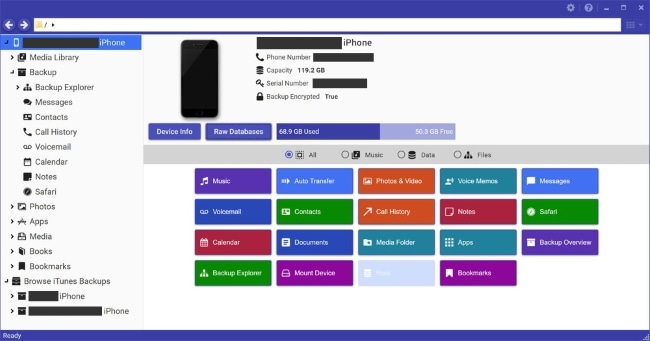
iExplorer是一款适用于 PC 的 iPhone 文件管理器,可轻松将音乐、照片、消息等从 iDevices 传输到 PC。这款 iPhone 文件浏览器具有智能功能。它允许您通过拖放将未购买的音乐传输到 iTunes。
此外,您还可以在 iTunes 上快速重建整个播放列表,查看、导出和存档您的消息和附件,以及提取语音备忘录、地址簿、联系人、笔记和其他数据。您可以使用 iExplorer 在Mac上轻松查看 iPhone、iPad 或 iPod 的内容,无需太多麻烦。
特征:
优点:
缺点:
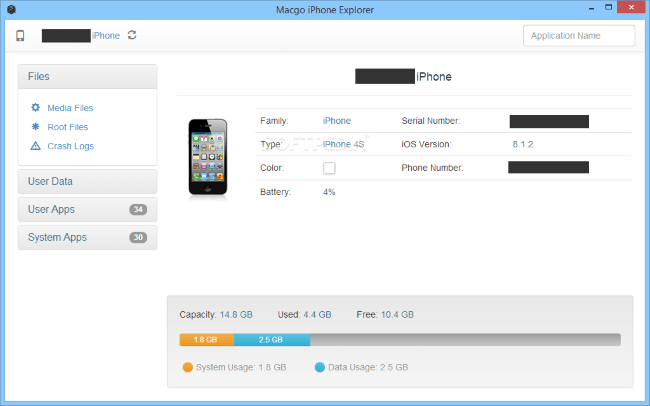
该软件允许Mac用户访问、管理和探索其iOS设备的文件系统。这款适用于Mac iPhone 数据浏览器不仅免费,而且还为您的数据提供隐私保护。它擅长管理应用程序文件,可以轻松地在iOS和Mac之间传输和备份应用程序数据。您应该使用此 iPhone 数据浏览器来保证它们在Mac上的安全。这将防止您意外或粗心地删除。
特征:
优点:
缺点:
这里还有更多值得一看的内容:
如何在没有 iTunes 的情况下将数据从 iPhone 传输到 PC [9 种方法]
将短信从 iPhone 传输到计算机的 3 种方法? [不容错过]

iTools 是一款可让您在Windows或Mac计算机上管理 iDevices 的工具。该软件可让您高效管理和浏览媒体,例如 iDevice 上的音乐、视频、图片和文件。它还支持管理您的个人信息,例如联系人、通话记录、消息、笔记和 Safari 书签。如果您正在寻找适用于Windows 10 的理想 iPhone 文件浏览器,那么这款应用程序就是您的最佳选择。
这款免费的 iPhone 文件浏览器提供多种选项,例如安装、卸载和备份应用程序。您还可以浏览应用程序的文件信息。此外,您还可以访问所有 iTunes 备份文件和 App Store。
特征:
优点:
缺点:
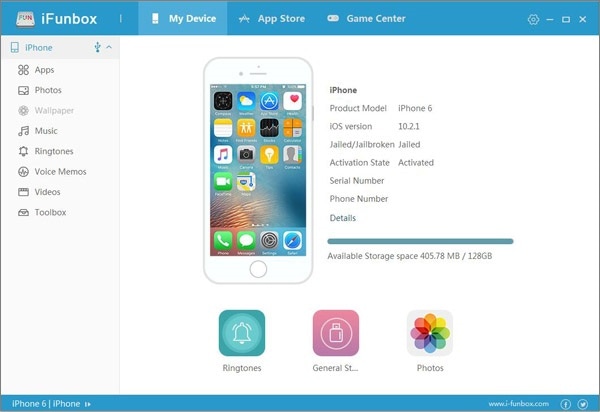
许多 iPhone 用户都熟悉 iFunBox,它是媒体播放器领域众所周知的 VLC。这款 iPhone 文件浏览器允许您访问iOS设备上的任何文件系统,无论是否越狱;它还使您能够轻松安装和卸载应用程序、预览图片作为壁纸以及访问已保存的游戏。
特征:
优点:
缺点:
也可以看看:
如何在没有 iTunes 的情况下将文件从 PC 传输到 iPhone? [5种方式]
如何将音乐从 iPad 传输到电脑?您不能错过的 3 种方式

另一个支持Windows 11 的最佳 iPhone 文件浏览器是 iMobie。它既是一款适用于 iPhone 和 iPad 的应用程序管理器,也是完全开源的文件浏览器。它包括一个文件管理器部分,允许您在 PC 和 iPhone 之间移动数据。该工具提供了清理 iPhone 的选项,从而增强 iPhone 性能并创造更多存储空间。它为所有 iPhone 型号提供广泛的覆盖范围和快速的速度,从而实现更快的数据传输。
特征:
优点:
缺点:
除了iPhone上的原始文件资源管理器之外,您还可以在Windows或Mac上找到许多第三方iPhone资源管理器来管理iPhone文件。 iMobie AnyTrans 是一个不错的选择,但您无法管理 iTunes 资料库。 iMazing 是一款易于使用的 iPhone 文件浏览器,特别适合初学者。但是,需要设备备份,并且在某些情况下,它们可能比 iTunes 慢。
因此,我们推荐Coomuster iOS Assistant,因为它功能齐全,性能良好。它也是一款优秀的音乐管理器,可以在电脑上编辑iOS数据和iTunes备份文件。该应用程序具有简洁且用户友好的界面,可以让您更轻松地管理 iPhone 数据。
相关文章:
如何有效地将音乐从 iPhone 传输到电脑? (4 个提示)
[3 种方法] 如何将 iBooks 从 iPhone 传输到 PC